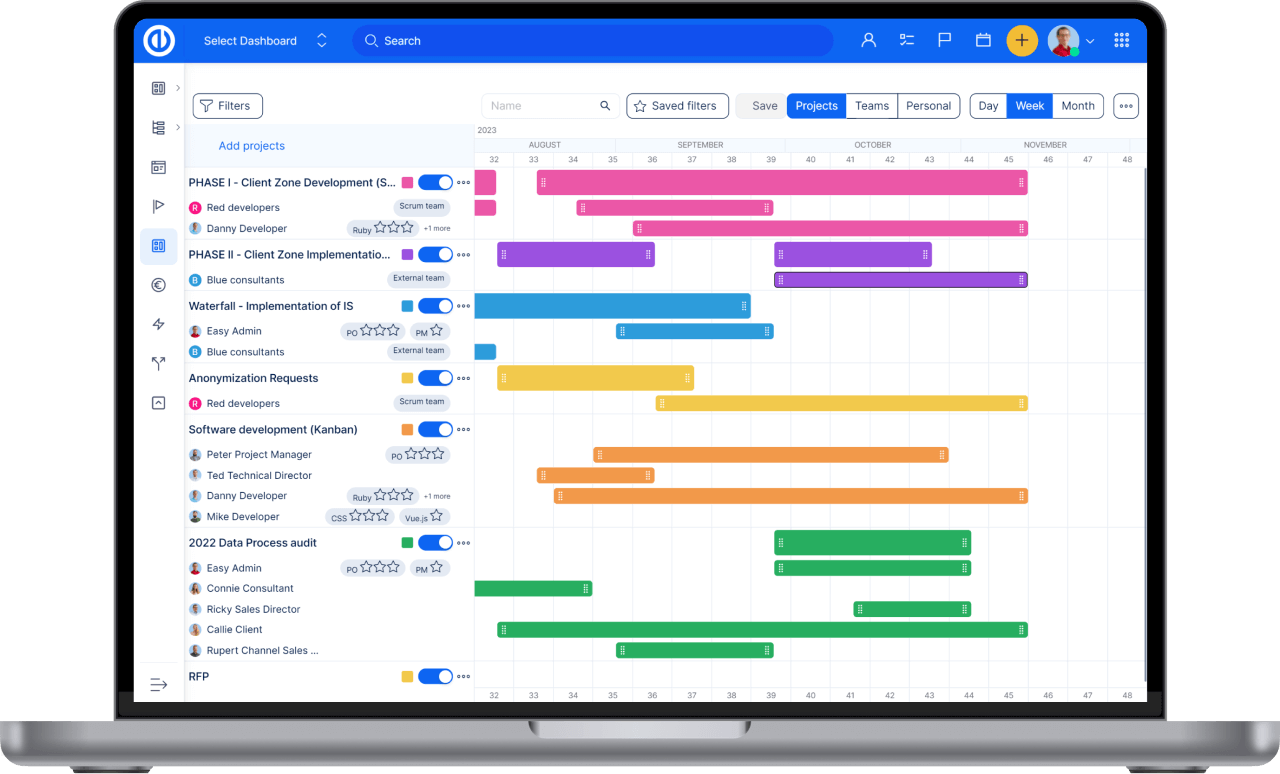хранилище
Как да използвате хранилище
Ако имате хранилище, което искате да използвате в Easy Redmine, ето как да го свържете.
Съдържание
Какво е хранилище на SCM
Как да настроите глобални настройки на хранилището
Как да активирате хранилище на проект
Конфигурирайте автоматично актуализиране на хранилището
Какво е хранилище на SCM
В компютърното софтуерно инженерство, управление на конфигурацията на софтуера (SCM) е всякакъв вид практика, която проследява и осигурява контрол върху промените в изходния код, Софтуерните разработчици понякога използват ревизия софтуер за управление за поддържане на документация и конфигурационни файлове, както и изходния код, Ревизионен контрол може също проследяване на промените в конфигурационните файлове.
Докато екипите проектират, разработват и разгръщат софтуер, това е обичайно за множество версии на един и същ софтуер да бъдат внедрени в различни сайтове и за разработчиците на софтуера работещи едновременно върху актуализациите, Грешки или функции на софтуера често присъстват само в определени версии (поради отстраняването на някои проблеми и въвеждането на други с развитието на програмата). Следователно, за целите на намиране и отстраняване на бъгове, жизнено е важно е да можете да извличате и стартирате различни версии на софтуера за да определите в коя версия (и) се появява проблемът. Може и да е така необходими за разработване на две версии на софтуера едновременно (например, когато в една версия има коригирани грешки, но няма нови функции (клон), докато другата версия е там, където работят нови функции (trunk).
На най-простото ниво, разработчиците могат просто да запазят множество копия на различните версии на програмата и да ги етикетират по подходящ начин, Този прост подход е използван в много големи софтуерни проекти. Въпреки че този метод може да работи, той е неефективен, тъй като трябва да се поддържат почти еднакви копия на програмата. Това изисква много самодисциплина от страна на разработчиците и често води до грешки. Тъй като кодовата база е същата, тя също така изисква разрешение за четене-запис-изпълнение на набор от разработчици и това добавя натиска на някой, който управлява разрешения, така че кодовата база да не бъде компрометирана, което добавя повече сложност. Следователно са разработени системи за автоматизиране на някои или всички процеси на контрол на ревизията. Това гарантира, че по-голямата част от управлението на стъпките за контрол на версиите е скрито зад кулисите.
Нещо повече, в разработката на софтуер, правната и бизнес практиката и други среди това стана все по-често срещан за един документ или фрагмент от код, който се редактира от екипчиито членове могат да бъдат географски разпръснати и могат да преследват различни и дори противни интереси. Сложният контрол на редакцията, който проследява и отчита собствеността върху промените в документи и код, може да бъде изключително полезен или дори незаменим в такива ситуации.
Как да настроите глобални настройки на хранилището
За достъп до глобалните настройки на хранилището, отидете на Още> Администриране> Настройки> Хранилище, Опциите за настройка са следните:
- Активиран SCM - Изберете кой SCM искате да активирате. Списъкът показва всички поддържани клиенти на хранилището и техните състояния (зелена икона = инсталирана; червена икона = не е инсталирана). От дясната страна има информация за версиите на инсталираните. Винаги проверявайте дали клиентът на хранилище е инсталиран на сървъра, преди да се опитате да го настроите.
- Извличането се ангажира автоматично - Ако тази опция е активирана, приложението автоматично извлича новите версии, когато потребителят се консултира с хранилището.
- Активиране на WS за управление на хранилище - Тази опция трябва да се активира, ако искате хранилищата да изтеглят ревизии автоматично от първоначалното хранилище. Също така трябва да сте активирали съответната уеб услуга в оригиналния хранилище - вижте глава по-долу.
- Референтни ключови думи - Определете референтни ключови думи за задачи в съобщения за ангажиране. Използвайте референтни ключови думи, за да свържете ревизии със задачи в Easy Redmine.
- Фиксиране на ключови думи - Определете фиксиращи ключови думи за задачи в съобщения за извършване. Фиксиращите ключови думи позволяват промяна на състоянието на задачите или прогрес, като се използват определени ключови думи в съобщения за извършване.
- правоприемник - Определете кой правоприемник ще бъде приложен към задача, ако в съобщението за ангажиране се използва фиксираща дума.
- Приложни задачи - Определете състоянието на задачата, ако в съобщението за извършване се използва фиксираща дума.
- % Свършен - Определете какъв процент на свършеното се прилага към задача, ако в съобщението за извършване се използва фиксираща дума.
- Позволете задачите на всички останали проекти да бъдат реферирани и фиксирани в реално време - Позволява използването на GIT за директно препращане или затваряне на задачи само чрез писане на правилна ключова дума и идентификатор на задачата в съобщение за извършване. Работи крос-проект.
- Активиране на регистрацията във времето - Активирането на тази опция позволява да се регистрира време за задача чрез съобщение за ангажиране.
- Дейност за регистрирано време - Определете активност за регистрирано време. Тази дейност се използва за регистриране на време чрез ангажимент.
Не забравяйте да запазите промените си, като кликнете върху зеленото "Save".
Забележка: Можете да конфигурирате вашите SCM команди в конфигурационния / configuration.yml, Моля, рестартирайте приложението, след като го редактирате.
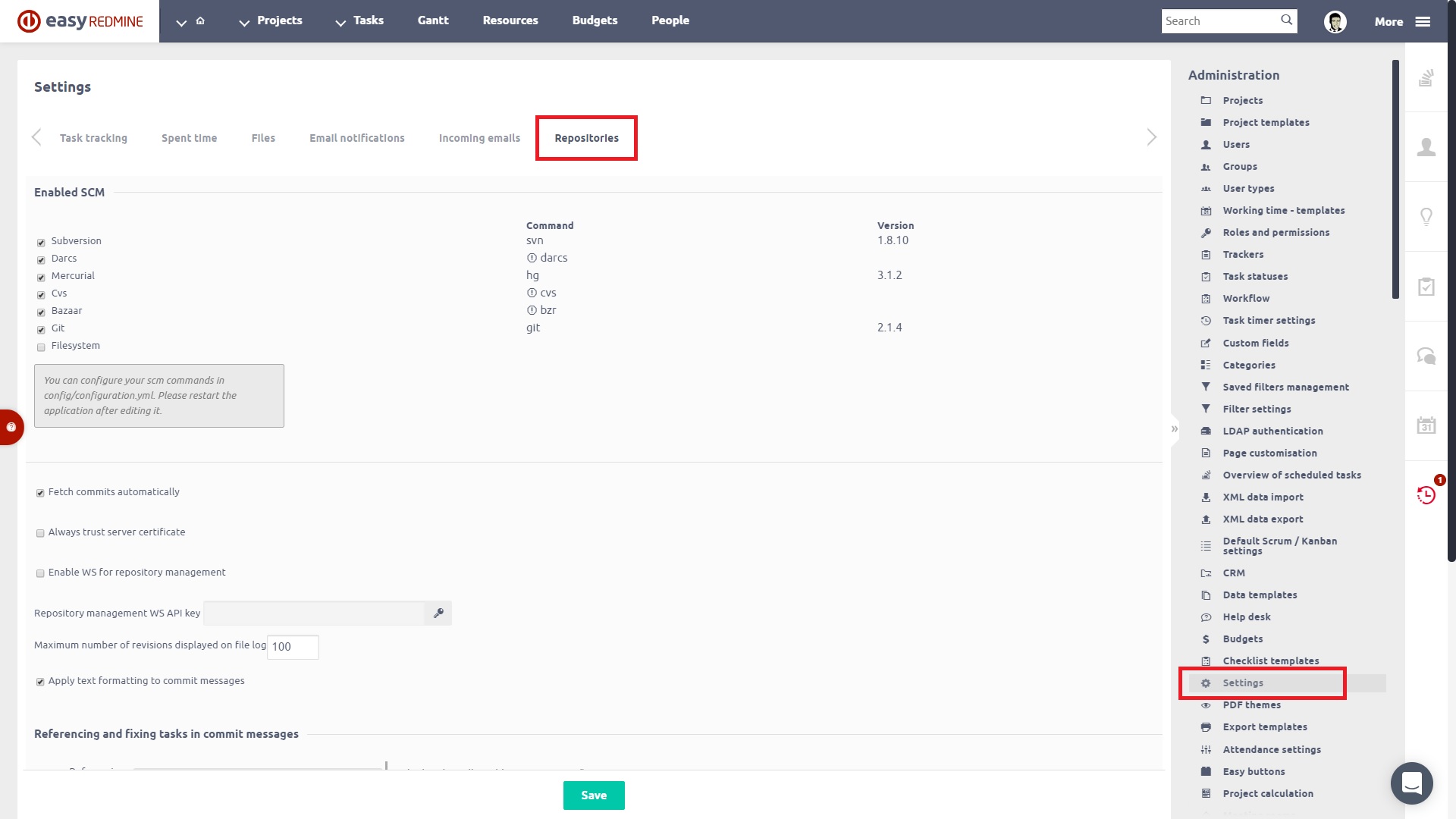
Как да активирате хранилище на проект
Преди да започнете да използвате хранилището, трябва да активирайте съответния модул за конкретен проект, За да направите това, отидете на настройките на проекта> Модули> поставете отметка в квадратчето Хранилище> Запазете настройките си, Веднага след запазването, the Разделът на хранилището се появява в горното меню на проекта.
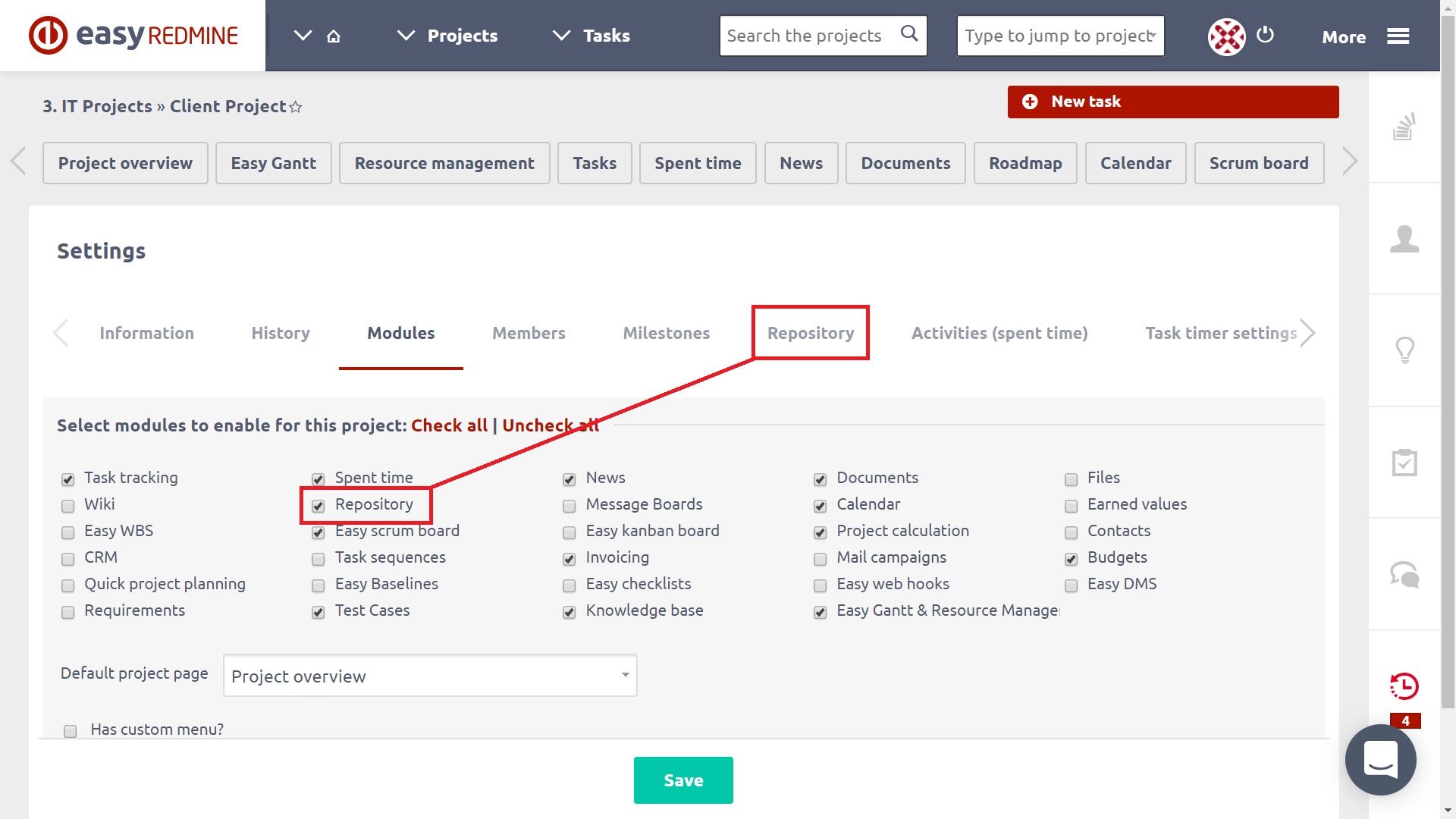
Кликнете върху Раздел на хранилището и се отваря следната форма. Тук можете коригирайте глобалните настройки по подразбиране за това как да получите съобщения за ангажиране за този конкретен проект, Когато останат непроменени, се прилагат глобалните настройки. Да се създайте ново хранилище, кликнете върху съответния бутон от горната страна.
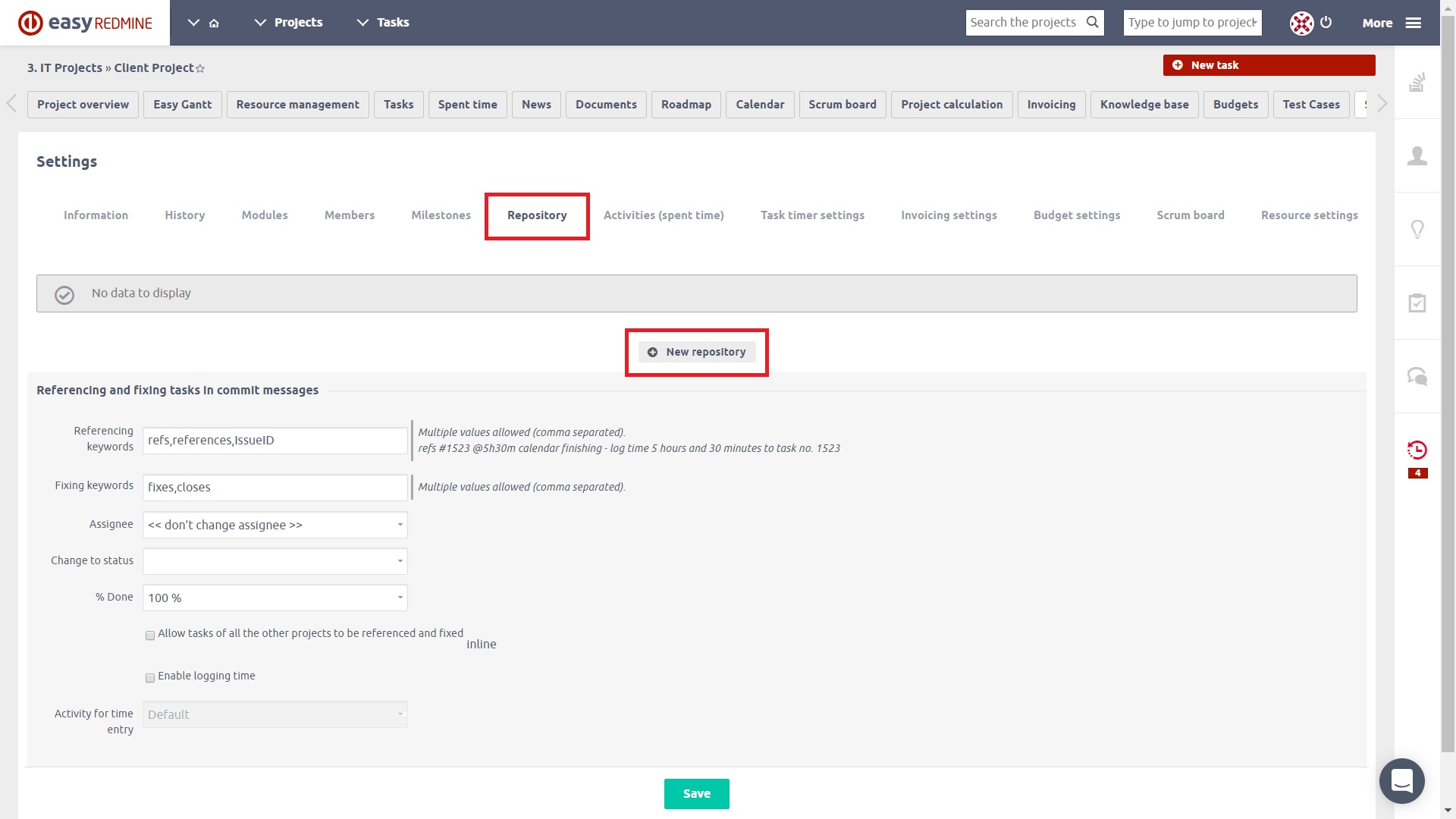
Когато създавате хранилище, опциите за настройка са променливи в зависимост от това кой тип SCM хранилище изберете. На следния екран изберете тип хранилище на SCM (като Subversion, Darcs, Mercurial, CVS, Bazaar, Git), проверете дали е така основното хранилище, твой собствен идентификатор, URL адрес на хранилището, път към хранилището (ако е необходимо), кодиране на пътя (ако е необходимо), име за вход и парола за хранилището (ако се изисква) и други подробности. Проверете при вашия доставчик на хранилища SCM за това как да попълните съответните полета, ако не знаете. Когато приключите, кликнете върху „Създаване на"бутон по-долу, за да създадете хранилището.
ВАЖНО: Повечето сървъри на Git изискват разрешение или с ключ, или с http основното авт. Ако предпочитате упълномощаване на ключове, при поискване ще ви предоставим публичен ключ, който можете просто да добавите към вашия GitLab / GitHub. Така че вместо HTTP (и): // потребител: password@url/repo.git, ще бъде под формата на HTTP (и): // потребител: repoclienttoken@url/repo.git
Ето как изглежда форма за създаване на Git хранилище.
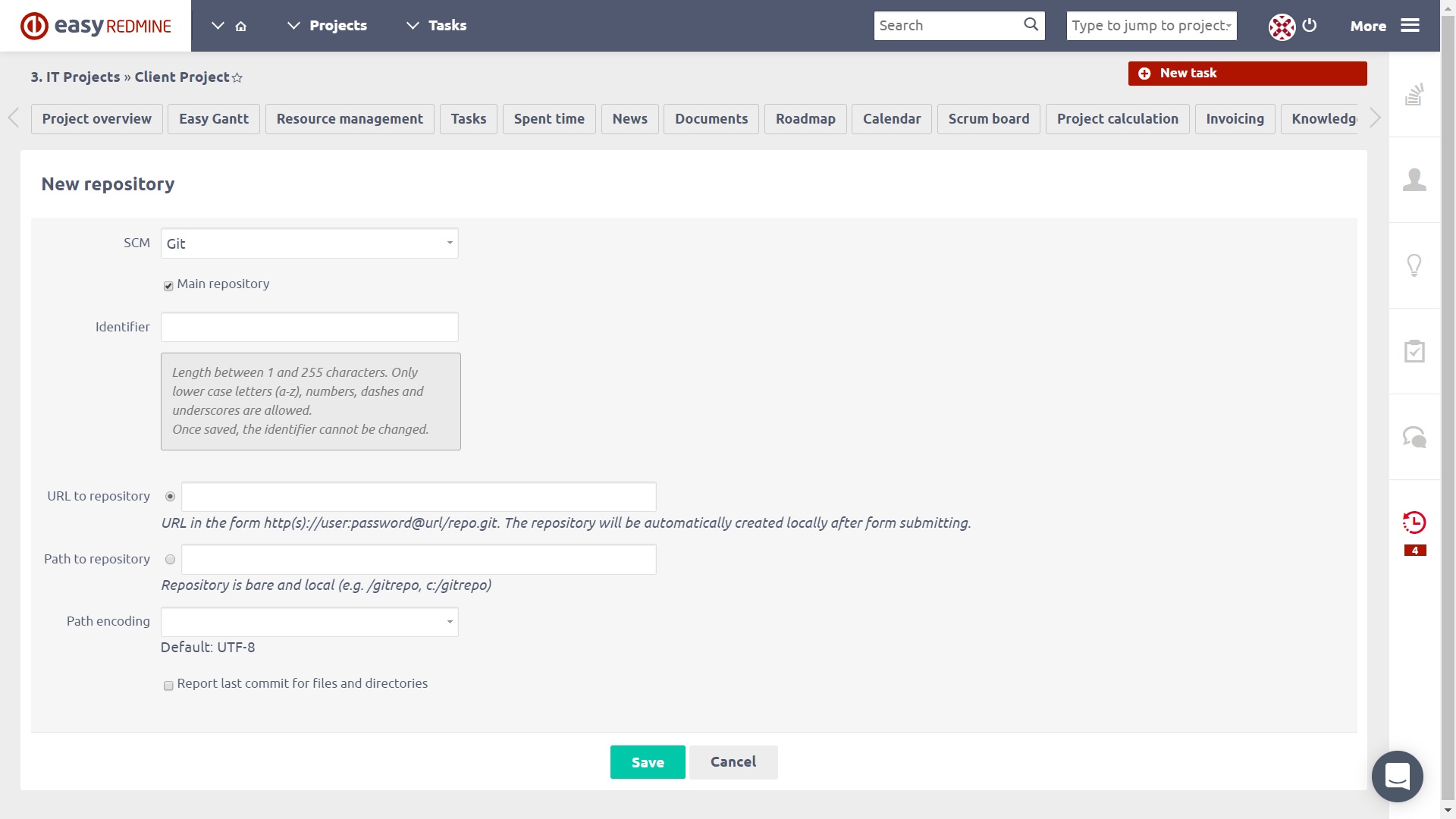
Ето как изглежда форма за създаване на хранилище на Subversion.
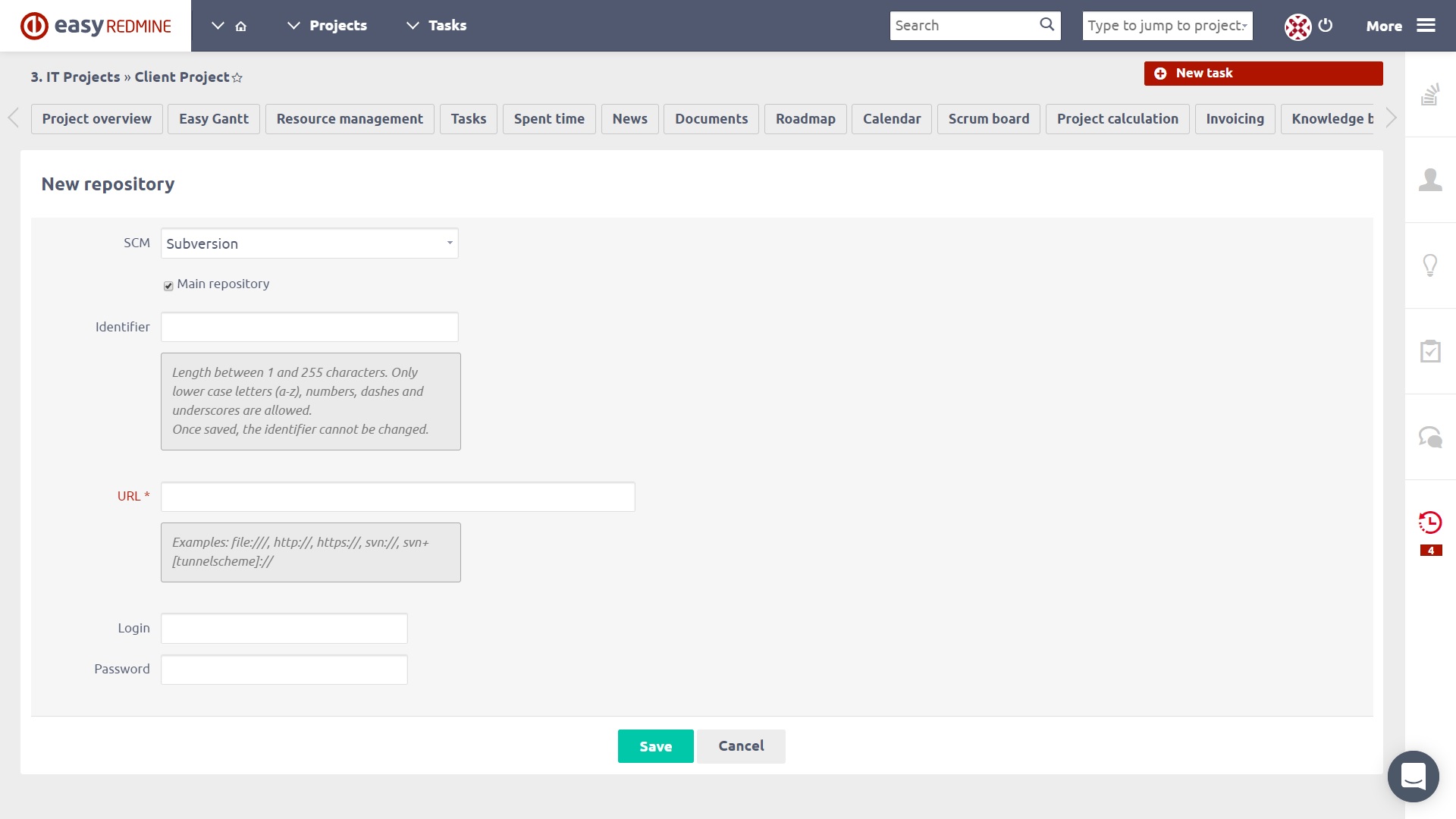
Когато се създаде едно или повече хранилища, можете да намерите списък с тях на страницата на хранилището на проекта както е показано по-долу.
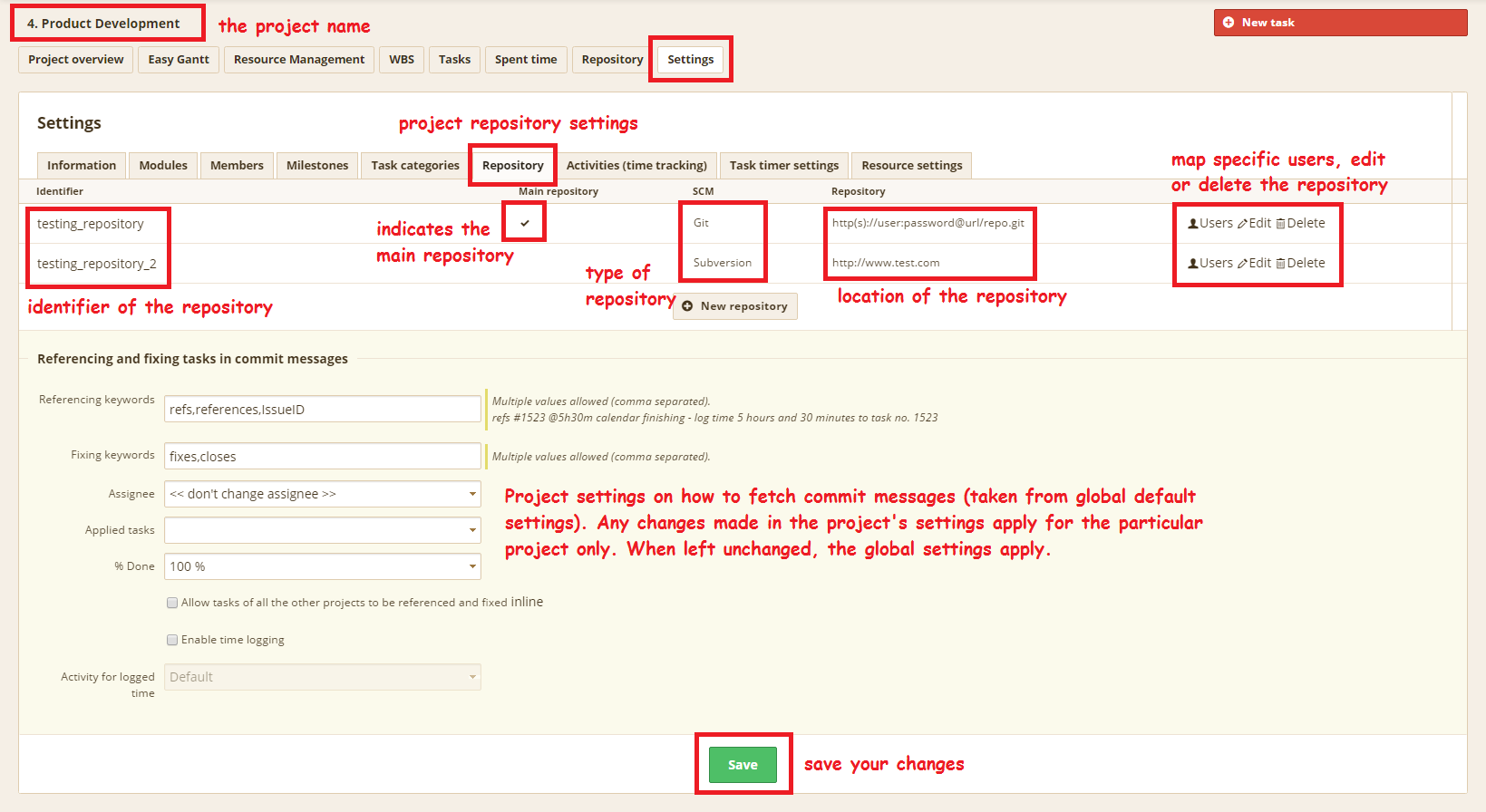
От дясната страна на списъка можете да намерите няколко опции:
- Потребители - Изберете или актуализирайте потребителя на Redmine, съпоставен с всяко потребителско име, намерено в дневника на хранилището. Потребителите със същото потребителско име или имейл за Redmine и хранилището се картографират автоматично.
- редактирам - Редактиране на настройките на хранилището
- Изтрий - Изтрийте хранилището
По-долу можете да видите пример за Потребители създаване.

Ако всичко е настроено правилно, трябва да можете вижте файловете от хранилището в Easy Redmine както в примера по-долу.
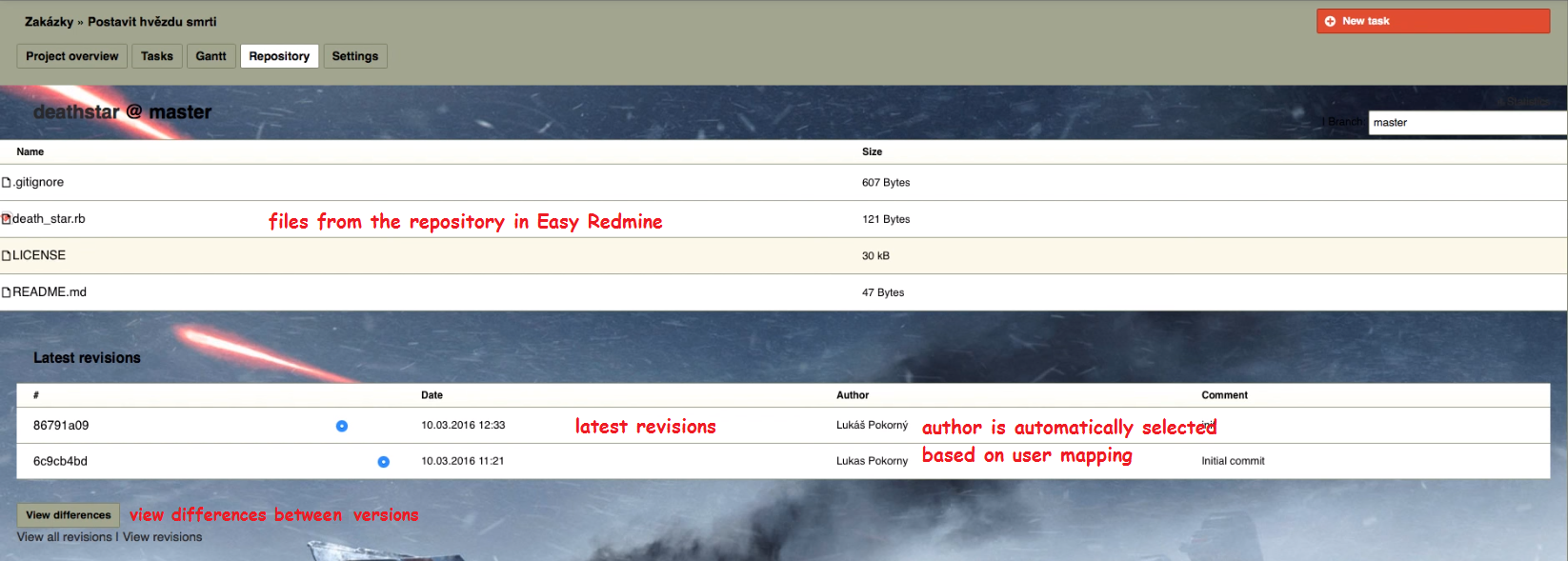
Конфигурирайте автоматично актуализиране на хранилището
Клиентът на хранилището и Easy Redmine са две различни приложения. Новите ангажименти във вашето хранилище не се отразяват в Easy Redmine, освен ако не са извлечени от приложението. Трябва да настроите уеб куки на вашия хранилище клиент (GitHub, GitLab, TortoiseSVN, ...) с информация за вашия екземпляр Easy Redmine.
- Отиди администрация >> настройки >> хранилища
- Активиране на WS за управление на хранилище
- Генериране на ключ за API
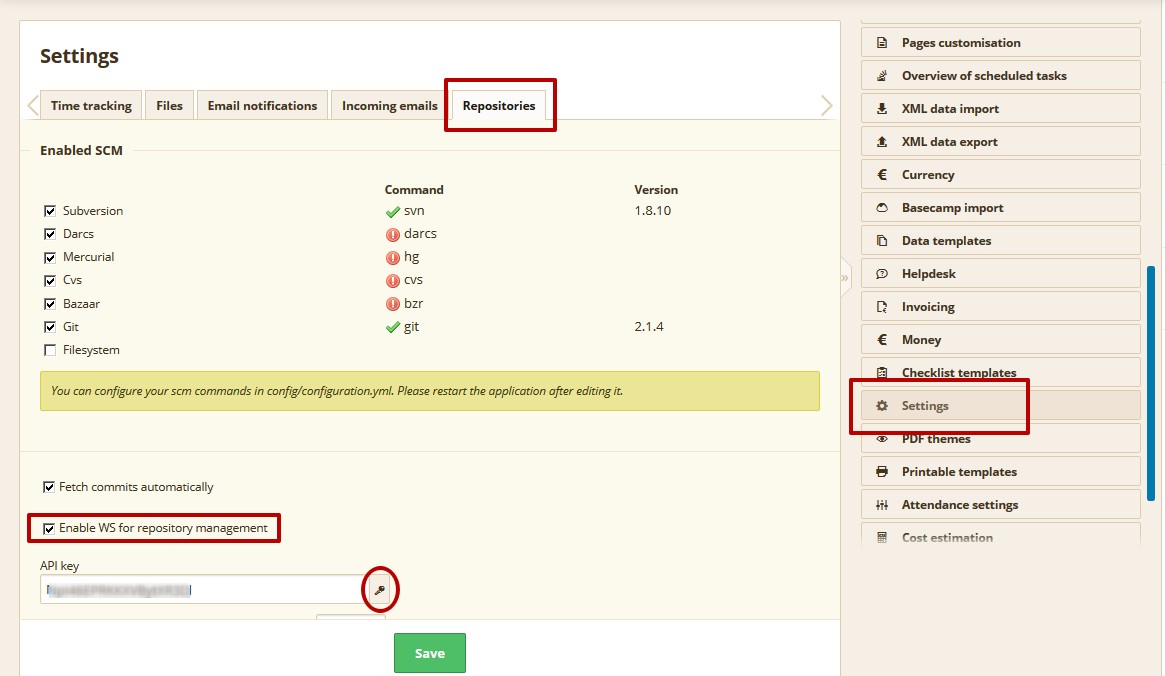
- Save
- Отидете в хранилище на клиента
- Добавяне на webhook
Да кажем, че вашият сайт е easyredmine.company.com
За GIT - https://easyredmine.company.com/sys/git_fetcher
or https://easyredmine.company.com/sys/git_fetcher?key=[API_key]&fetch_all=1 => за извличане на всички хранилища на всички проекти
or https://easyredmine.company.com/sys/git_fetcher?key=[API_key]&project_id=1234&fetch_all=1 => за извличане на всички хранилища на проект ID = 1234
- параметърът "project_id =" трябва да съдържа идентификатор на проекта (автоматичен номер в базата данни), а не идентификатор на проекта (персонализиран текст), които са две различни данни
- в зависимост от настройката на клиента, може да изисква един URL адрес или ключ в друго поле
За SVN - https://easyredmine.company.com/sys/fetch_changesets
or https://easyredmine.company.com/sys/fetch_changesets?key=[API_key]
От гледна 5, това е всичко, до хранилище клиента и не са свързани с настройките на Easy Redmine. Това е нещо, което трябва да се провери след чиста инсталация или надграждане от Redmine.